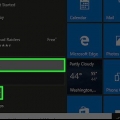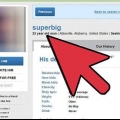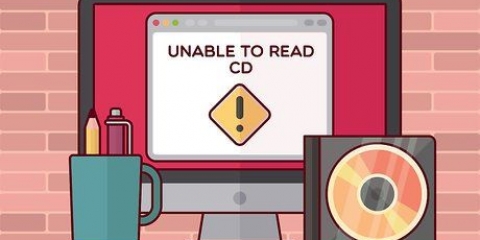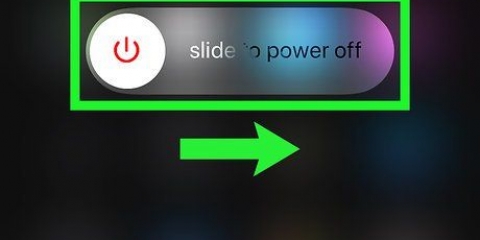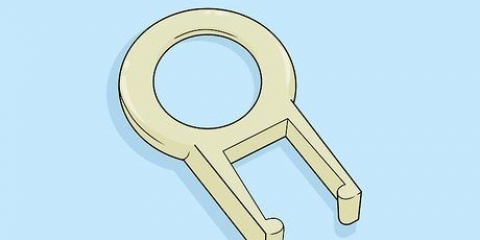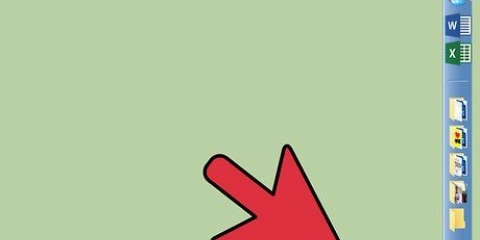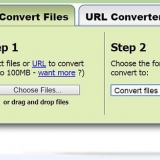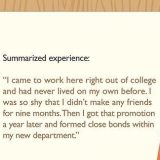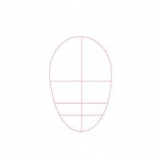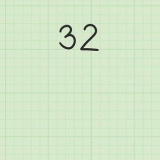Wenn Sie Ihre Laptop-Tastatur nicht ab und zu reinigen, kann sie mit der Zeit ziemlich schmutzig werden. Ihre Finger hinterlassen Fett auf den Tasten und Krümel, Staub oder sogar Tierhaare können in die Tastaturspalten gelangen. Denke, deine Tastatur muss gereinigt werden? Kein Problem, denn das kannst du ganz einfach selbst machen. Und selbst wenn Sie versehentlich Wasser oder eine andere Flüssigkeit auf Ihre Tastatur verschüttet haben, können Sie in mehreren Schritten dafür sorgen, dass der Schaden begrenzt wird!
Schritte
Methode 1 von 3: Reinigen Sie Ihre Tastatur regelmäßig
1.
Bevor Sie beginnen, schalten Sie Ihren Laptop aus und entfernen Sie das Kabel. Wasser oder andere Flüssigkeiten sollten Sie nicht direkt auf Ihren Laptop auftragen, sondern Sie sollten ihn zuerst komplett ausschalten und sicherstellen, dass er nicht mehr an das Stromnetz angeschlossen ist. Dann wissen Sie sicher, dass Sie nichts beschädigen, wenn etwas Feuchtigkeit in den Laptop eindringt. Schalten Sie den Laptop aus, indem Sie im Startmenü auf den Netzschalter klicken. Ziehen Sie dann das Stromkabel heraus.
- Durch das Ausschalten des Laptops schützen Sie sich vor der Gefahr eines Stromschlags. So laufen Sie nicht Gefahr, aus Versehen eine E-Mail voller Fehler an Ihren Chef zu schicken!
2. Drehen Sie den Laptop auf den Kopf und klopfen oder schütteln Sie ihn sanft. Dadurch werden größere Staubpartikel, Krümel oder andere Ablagerungen aus den Schlitzen der Tastatur freigesetzt. Wenn Sie zuerst die größeren Schmutzpartikel entfernen, ist die spätere genauere Reinigung einfacher.
Spitze: Um den Schmutz leichter aufzufangen, legen Sie ein aufgeklapptes Handtuch unter den Laptop, bevor Sie ihn schütteln.
3. Blasen Sie den Staub zwischen den Tasten mit Druckluft aus. Bevor Sie die Druckluft verwenden, prüfen Sie, ob der Strohhalm am Transporter befestigt ist. Drehen Sie die Tastatur auf die Seite und sprühen Sie mit kurzen Stößen zwischen die Tasten, während Sie den Kanister über die Tastatur hin und her bewegen. Die Luftkraft löst Schmutz zwischen und unter den Tasten.
Druckluft kann man in Baumärkten und Schreibwarenläden kaufen.Sprühen Sie die Druckluft niemals mit der Dose auf den Kopf, da sonst Treibgas in die Tastatur eindringen und die Innenteile beschädigen könnte.EXPERTENTIPP
Filip Boksa
Professioneller HaushaltsreinigerFilip Boksa ist Direktor und Gründer von King of Maids, einem amerikanischen Reinigungsunternehmen, das Häuser reinigt und Kunden hilft, ihre Häuser zu reinigen und zu organisieren.
Filip Boksa
Professioneller Hausreiniger
Unser Experte ist sich einig: Schalten Sie Ihren Laptop vollständig aus und sprühen Sie etwas Druckluft auf die Tasten, um festsitzende Partikel zu entfernen. Wischen Sie die Tasten dann vorsichtig mit einem fusselfreien Tuch ab, das leicht angefeuchtet ist.
4. Wischen Sie die Tasten mit einem feuchten Mikrofasertuch ab. Mikrofasern sind sehr staubabsorbierend und erfordern nur ein kurzes Wischen auf den Tasten, um einen Teil des Schmutzes, der sich auf Ihrer Tastatur angesammelt hat, leicht zu entfernen. Sie können das Tuch mit etwas Wasser leicht anfeuchten, wringen Sie es jedoch vollständig aus und wischen Sie nur die Oberseiten der Tasten damit ab, damit keine Feuchtigkeit in den Laptop gelangt.
Anmerkung: Wenn Sie kein Mikrofasertuch haben, können Sie auch ein fusselfreies Tuch verwenden.
5. Entfernen Sie hartnäckigen Schmutz mit einem in Isopropylalkohol getauchten Wattestäbchen. Alkohol verdunstet schnell, wodurch es sicherer ist, Ihren Laptop zu reinigen als Wasser. Außerdem entfernt Alkohol sehr gut das Fett, das Ihre Finger auf den Tasten hinterlassen haben. Geben Sie den Alkohol immer zuerst auf ein Wattestäbchen und gießen Sie ihn niemals direkt auf die Tastatur.
Zum Reinigen der Zwischenräume zwischen den Tasten Kannst du ein Wattestäbchen in Alkohol tauchen? und dann an den Seiten der Tasten entlang streichen.
6. Töten Sie Bakterien, indem Sie die Tasten mit einem Desinfektionstuch abwischen. Wenn Sie Angst vor Bakterien auf Ihrer Tastatur haben, zum Beispiel bei einer Erkältung oder wenn Sie einen Computer mit anderen teilen, wischen Sie die Tasten mit einem desinfizierenden Tuch ab. Verwenden Sie nur keine Tücher mit Bleichmittel, da dies den Schutzfilm auf den Tasten beschädigen kann.
Spitze: Verwenden Sie niemals Desinfektionsspray, um Ihren Laptop zu reinigen. Dafür ist ein Desinfektionsmittel in Sprayform zu nass.
Methode 2 von 3: Entfernen der Schlüssel
1. Um herauszufinden, wie Sie die Tasten von der Tastatur entfernen, suchen Sie im Internet nach dem Modell Ihres Laptops. Bei einigen Modellen können Sie die Oberseiten der Tasten ganz leicht entfernen, sodass Sie auf den Teil der Tastatur unterhalb der Tasten zugreifen können. Bei anderen Laptops sind die Oberseiten der Tasten vollständig mit der Tastatur verbunden. Schauen Sie im Internet nach, ob Sie die Schlüssel von Ihrem Laptop entfernen können und wenn ja, wie das geht.
2. Lassen Sie die Tasten nur los, wenn Sie der Meinung sind, dass eine Reinigung unter den Tasten wirklich notwendig ist. Abnehmbare Schlüssel werden auch durch eine Art sehr kleine Plastikschlaufen gehalten, die leicht brechen können. Entfernen Sie die Tasten daher nur, wenn die Tastatur wirklich verschmutzt ist, damit Sie die Tastatur nicht unnötig beschädigen.
Anmerkung: Ein guter Grund, die Tastatur auch unter den Tasten zu reinigen, ist zum Beispiel, wenn Sie etwas Klebriges darauf verschüttet haben oder sich größere Schmutzpartikel unter den Tasten festsetzen, die Sie nicht mit Druckluft oder durch Umdrehen der Tastatur auf den Kopf stellen können . schütteln kann entfernen.
3. Bevor Sie die Tasten entfernen, machen Sie ein Foto von der Tastatur. So können Sie sicher sein, dass Sie nicht vergessen, wo die Schlüssel hingehören, wenn Sie sie wieder einstecken möchten! Es ist vielleicht nicht so schwer, sich die Reihenfolge der Zahlen und Buchstaben zu merken, aber es gibt auch Sonderzeichen und Tasten auf einer Tastatur, die man leicht verwechseln kann.
4. Lösen Sie die Schlüssel mit etwas Kleinem und Flachem, z. B. einem Messer ohne scharfe Spitze. Schieben Sie das Ende unter den Knopf und drücken Sie den Knopf vorsichtig nach oben. Wenn alles in Ordnung ist, löst sich die Oberseite des Schlüssels von selbst. Wenn sich die Taste nicht löst, erzwingen Sie nichts, sonst riskieren Sie eine dauerhafte Beschädigung der Tastatur.
Bevor Sie die Schlüssel loslassen, halten Sie einen Behälter oder einen Teller bereit, um die Schlüssel zu verstauen, damit Sie sie nicht versehentlich verlieren.Sie können in einem Elektronikgeschäft ein spezielles Werkzeugset kaufen, das kleine Metall- oder Kunststoffaufsätze enthält, die Sie direkt unter die Tasten Ihres Laptops schieben können. Eine andere Alternative ist ein Schlitzschraubendreher oder ein Buttermesser, und Sie können es sogar mit dem Fingernagel versuchen.5. Wischen Sie die Tastatur unter den Tasten mit einem Mikrofasertuch oder einem in Alkohol getränkten Wattestäbchen ab. Die Mechanismen in Ihrem Laptop kommen heraus, ohne dass die Tasten freigelegt werden. Verwenden Sie daher niemals Wasser oder andere flüssige Reinigungsmittel, um den Bereich unter den Tasten zu reinigen. Und wenn Sie es klebrig gemacht haben, tränken Sie ein Wattestäbchen in etwas Reinigungsalkohol und wischen Sie die schmutzige Stelle damit vorsichtig ab.
6. Ersetzen Sie die Tastenkappen. Platzieren Sie jede Tastenkappe und stellen Sie sicher, dass die Seiten sauber ausgerichtet sind. Beginnen Sie unten und drücken Sie jede Taste vorsichtig nach unten, bis Sie spüren, dass sie einrastet.
Anmerkung: Wenn der Schlüssel auch bei leichtem Drücken nicht einrastet, müssen Sie möglicherweise im Handbuch Ihres Laptops nachsehen, ob es spezielle Anweisungen zum Austauschen der Schlüssel gibt.
Methode 3 von 3: Trocknen einer nassen Tastatur
1.
Trennen Sie Ihren Laptop so schnell wie möglich vom Strom und entfernen Sie den Akku. Trennen Sie Ihren Laptop und schalten Sie ihn aus, indem Sie den Netzschalter gedrückt halten. Wenn Feuchtigkeit mit den elektrischen Teilen im Inneren Ihres Computers in Kontakt kommt, kann dieser irreparabel beschädigt werden. Durch schnelles Handeln können Sie das Risiko elektrischer Schäden begrenzen.
- Berühren Sie den Laptop nicht, wenn Dampf oder Rauch austritt, wenn er sich zu verbiegen beginnt oder wenn Blasen darauf erscheinen. Sie riskieren schwere Verbrennungen oder Stromschläge.
- Wenn Sie eine süße, saure oder alkoholische Flüssigkeit auf Ihrem Laptop verschüttet haben, können Sie diese wahrscheinlich trocknen, aber es können Rückstände auf Ihrer Tastatur hinterlassen werden, die dazu führen können, dass Ihr Laptop durchbrennt auf Dauer richtig.

2. Drehen Sie den Laptop auf den Kopf und legen Sie ihn auf ein Handtuch. Öffnen Sie den Laptop so weit wie möglich, drehen Sie ihn um und legen Sie ihn kopfüber auf ein aufgeklapptes Handtuch oder ein anderes Tuch aus saugfähigem Material. Wenn Sie den Laptop umdrehen, lässt die Schwerkraft die Feuchtigkeit von der Hauptplatine und anderen elektrischen Komponenten heruntertropfen.
3. Tupfe sofort so viel Feuchtigkeit wie möglich auf. Wenn Sie ein Mikrofaser- oder fusselfreies Tuch zur Hand haben, trocknen Sie Ihren Laptop damit. Du befindest dich einfach in einem Wettlauf mit der Zeit, also wenn du ein solches Handtuch nicht zur Hand hast, schnapp dir einfach das, was dir am nächsten ist, sei es ein Geschirrtuch, eine Küchenrolle oder sogar ein altes T-Shirt. Trocknen Sie damit alle von außen sichtbare Feuchtigkeit.
Wichtig: Gewöhnliche Handtücher und Küchen- oder Toilettenpapier können kleine Partikel hinterlassen, die sich in Ihrem Laptop absetzen können. Deshalb am besten nach Möglichkeit ein fusselfreies Tuch verwenden.
4. Lassen Sie Ihren Laptop so kopfüber für ein oder zwei Tage trocknen. Denke nicht, dass du diesen Prozess irgendwie beschleunigen kannst. Auch wenn Ihr Laptop von außen trocken aussieht, kann er innen noch feucht sein. Lassen Sie die Tastatur sicherheitshalber 24 Stunden trocknen, bevor Sie sie wieder einschalten.
Föhnen Sie die Tastatur Ihres Laptops niemals mit einem Fön, weil dadurch Staub in die Feuchtigkeit im Inneren des Laptops geblasen werden könnte. Auf diese Weise könnte sich viel Staub in Ihrem Laptop ansammeln und dazu führen, dass er nicht mehr richtig funktioniert.
5. Lassen Sie Ihren Laptop besser von einem Fachmann reinigen, wenn Sie Soda oder eine andere süße Flüssigkeit darauf verschüttet haben. Wenn nur ein wenig Wasser auf Ihren Laptop gelangt ist, sollte es Ihnen wahrscheinlich gut gehen, aber wenn Sie ein großes Glas zuckerhaltige Limonade oder Limonade darauf verschüttet haben und es ein teurer Laptop ist, ziehen Sie in Betracht, ihn von einem Fachmann auseinandernehmen zu lassen es hat innen geputzt. Eine professionelle Reinigung kann bis zu 500 US-Dollar oder mehr kosten, aber wenn Sie viel Geld in Ihren Laptop investiert haben, kann es sich lohnen.
Wenn Sie sich mit Elektronik auskennen, können Sie Ihren Laptop selbst zerlegen und das Innere reinigen, bei manchen Laptops ist dies jedoch nur mit Spezialwerkzeug möglich, das Sie wahrscheinlich nicht zur Hand haben müssen.
6. Setzen Sie den Akku nicht wieder ein und schalten Sie den Computer nicht ein, bis er vollständig trocken ist. Dies ist der Moment der Wahrheit. Wenn Ihr Laptop immer noch nicht funktioniert, lassen Sie ihn weitere 24 Stunden trocknen. Wenn das Betriebssystem startet, die Tastatur aber immer noch nicht funktioniert, können Sie eine neue Tastatur kaufen oder auf eine drahtlose UBS-Tastatur umsteigen.
Tipps
Krümel und Staub zwischen den Tasten mit einem Klebezettel (Post-it) entfernen.
Warnungen
- Verwenden Sie niemals scharfe chemische Reinigungsmittel oder scheuernde Materialien, um Ihren Laptop zu reinigen. Andernfalls riskieren Sie, den Schutzfilm zu entfernen, der die Buchstaben auf den Tasten vor dem Ausbleichen bewahrt.
- Wenn Sie die Tasten mit Wasser reinigen, geben Sie das Wasser immer auf ein Tuch oder ein anderes Reinigungswerkzeug und gießen Sie es niemals direkt auf die Tastatur.
- Sei immer vorsichtig! Wenn Sie Flüssigkeit auf Ihrem Laptop verschütten und Sie sehen oder riechen, dass etwas brennt oder Wärme davon ausgeht, halten Sie ausreichend Abstand zum Gerät.
"Reinigung einer laptop-tastatur"